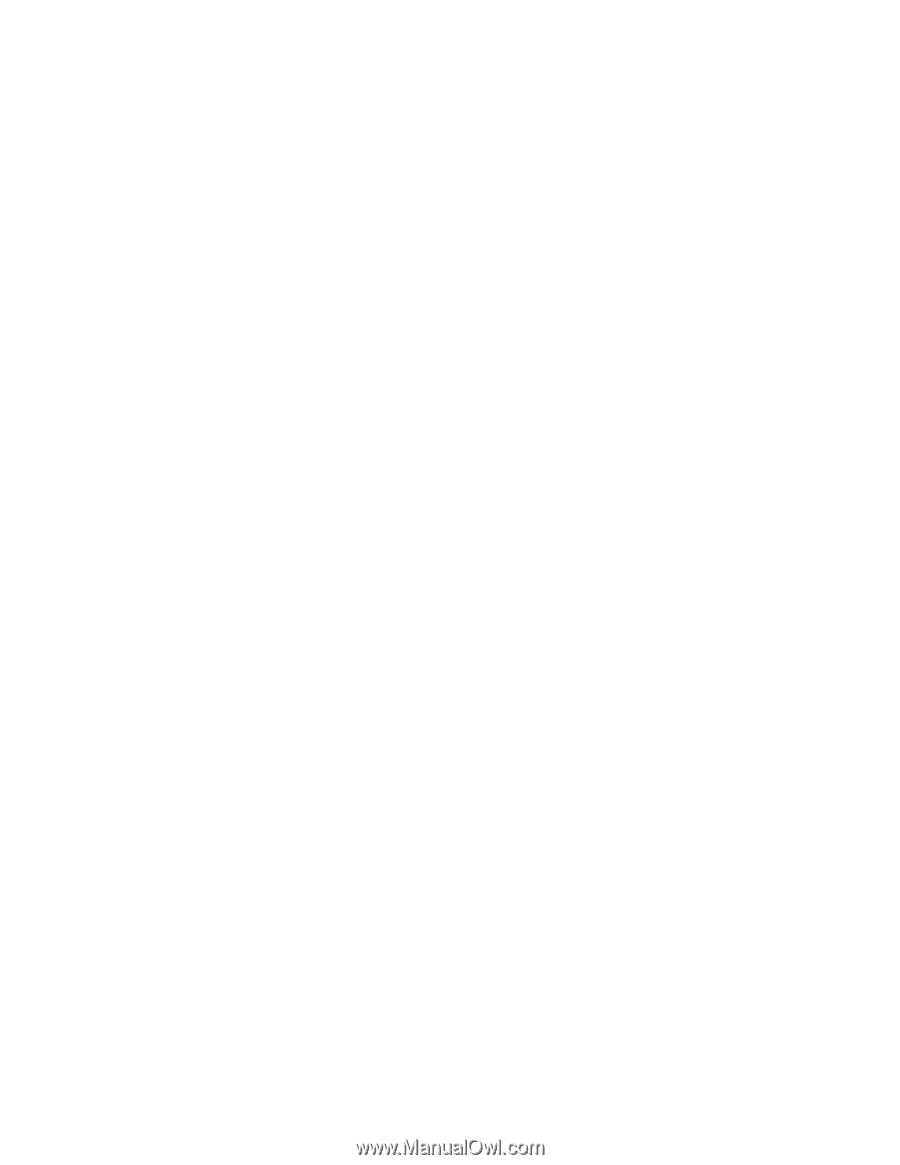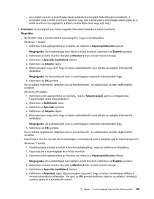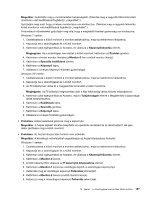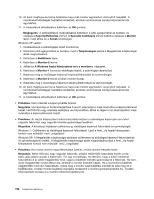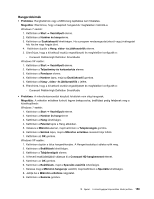Lenovo ThinkPad Edge E420 (Hungarian) User Guide - Page 174
tulajdonságai ablak megnyitásához., lapra. Bizonyosodjon meg arról
 |
View all Lenovo ThinkPad Edge E420 manuals
Add to My Manuals
Save this manual to your list of manuals |
Page 174 highlights
7. Ha egynél több monitortípus látható, válassza ki az Általános PnP képernyő vagy az Általános nem-PnP képernyő elemet. 8. Kattintson a Tulajdonságok elemre. Ha a program rendszergazdai jelszót vagy jóváhagyást kér, írja be vagy hagyja jóvá. 9. Kattintson az Illesztőprogram lapra. 10. Kattintson az Illesztőprogram frissítése elemre. 11. Kattintson az Illesztőprogramok keresése a számítógépen, majd a Választás a számítógépen található illesztőprogram-listából elemre. 12. Törölje a Kompatibilis hardvereszközök megjelenítése négyzet jelölését. 13. Válassza ki a monitorhoz tartozó Gyártó és Modell jellemzőt. 14. Az illesztőprogram frissítését követően kattintson a Bezárás gombra. 15. Állítsa be a Felbontás értékét. Megjegyzés: A színbeállítások módosításához válassza a Monitor lap Színek lehetőségét. 16. Kattintson az OK gombra. Windows XP esetén: 1. Csatlakoztassa a külső monitort a monitorcsatlakozóhoz, majd az elektromos hálózathoz. 2. Kapcsolja be a számítógépet és a külső monitort. 3. Az F6 billentyűvel váltsa át a megjelenítés kimenetét a külső monitorra. Megjegyzés: Az F6 billentyű megnyomása után a kép feltűnéséig várnia kell pár másodpercet. 4. Kattintson jobb egérgombbal az Asztalra, majd a Tulajdonságok elemre a Megjelenítés tulajdonságai ablak megnyitásához. 5. Kattintson a Beállítások lapra. 6. Kattintson a Speciális gombra. 7. Kattintson a Képernyő lapra. Bizonyosodjon meg arról, hogy a helyes monitortípus látható a monitor információs ablakában. Ha igen, az OK gombra kattintva zárja be az ablakot, ellenkező esetben járjon el a következők szerint. 8. Ha egynél több monitortípus látható, válassza ki az Alapértelmezett monitor elemet. 9. Kattintson a Tulajdonságok elemre. 10. Kattintson az Illesztőprogram lapra. 11. Kattintson az Illesztőprogram frissítése elemre. A Hardver frissítése varázsló jelenik meg. 12. Válassza ki a Nem, most nem lehetőséget, majd kattintson a Tovább gombra. 13. Válassza ki a Telepítsen listából vagy adott helyről (haladóknak) lehetőséget, majd kattintson a Tovább gombra. 14. Válassza a Ne legyen keresés. Magam választom ki a telepítendő illesztőprogramot lehetőséget, majd kattintson a Tovább gombra. 15. Törölje a Kompatibilis hardvereszközök megjelenítése négyzet jelölését. 16. Válassza ki a monitorhoz tartozó Gyártók és Modellek jellemzőt. 17. Az illesztőprogram frissítését követően kattintson az OK gombra a Tulajdonságok ablak bezárásához. 18. A Megjelenítés tulajdonságai ablakban állítsa be a Színek és a Képernyőterület lehetőségeket. 19. Kattintson az OK gombra. • Probléma: A képernyő olvashatatlan vagy torzított. 156 Felhasználói kézikönyv